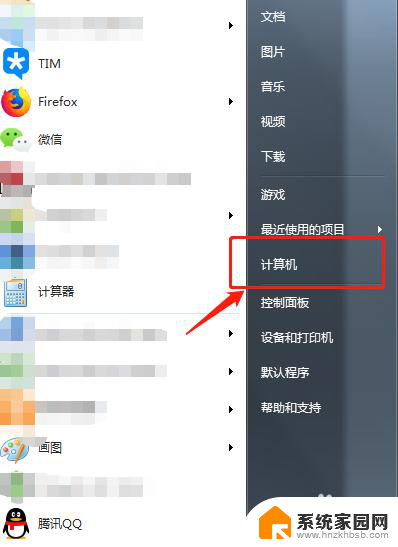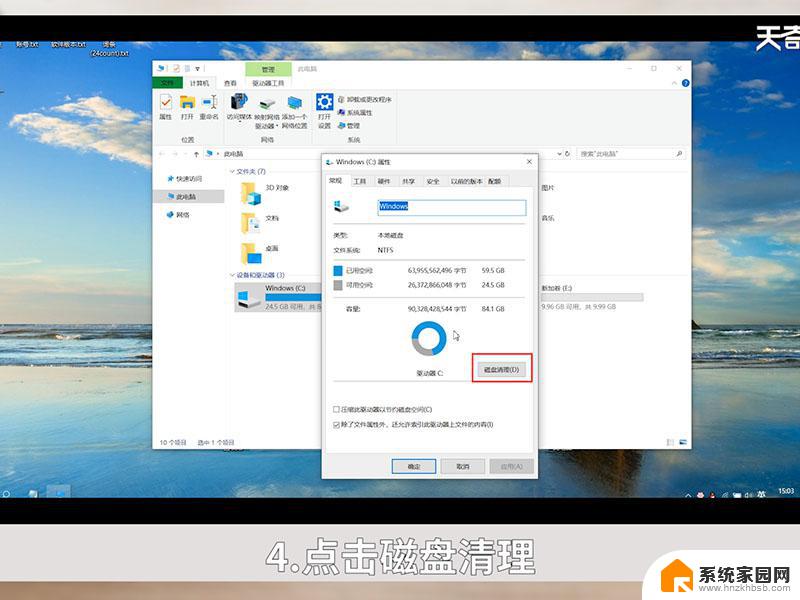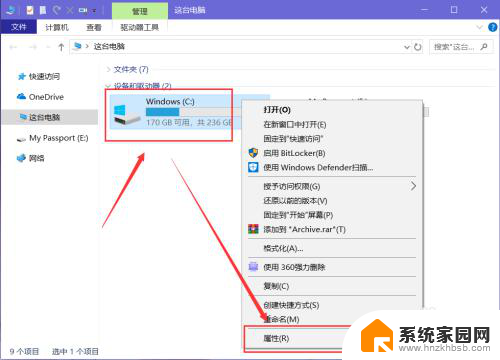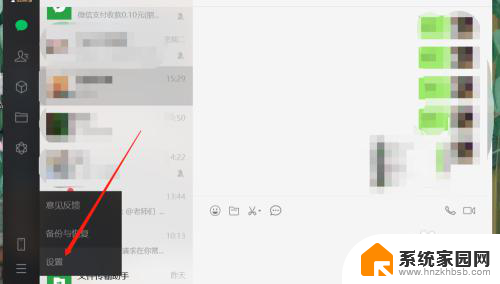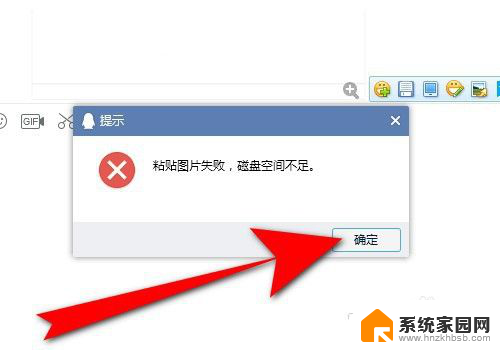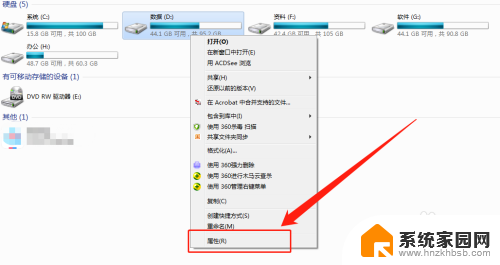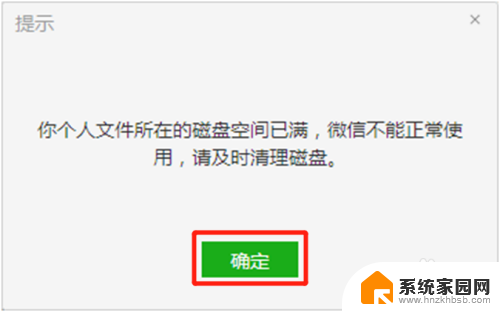磁盘碎片是怎么产生的,如何清理? 如何定期清理电脑磁盘碎片
磁盘碎片是指在使用电脑过程中,文件和数据被分散存储在硬盘上的现象,这是由于文件频繁的创建、修改和删除导致的,使得文件的存储变得不连续,从而降低了电脑的性能和速度。为了解决这个问题,我们需要定期清理电脑磁盘碎片。清理磁盘碎片可以通过系统自带的磁盘清理工具或第三方软件来进行。通过清理磁盘碎片,我们可以优化电脑的性能,提高文件的读写速度,并且延长硬盘的寿命。定期清理电脑磁盘碎片是保持电脑运行良好状态的重要步骤之一。
操作方法:
1.打开“计算机”或者“我的电脑”。
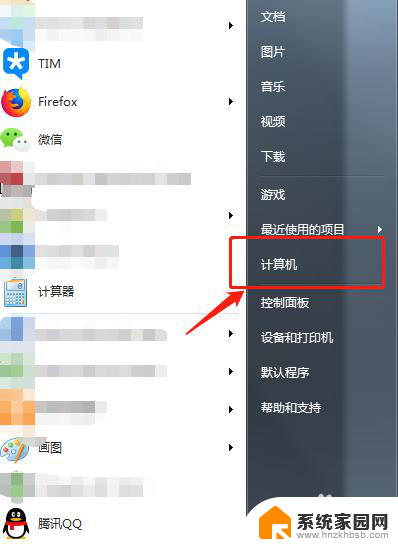
2.选择想要清理的磁盘,鼠标右键单击。然后在菜单中选择“属性”选项。
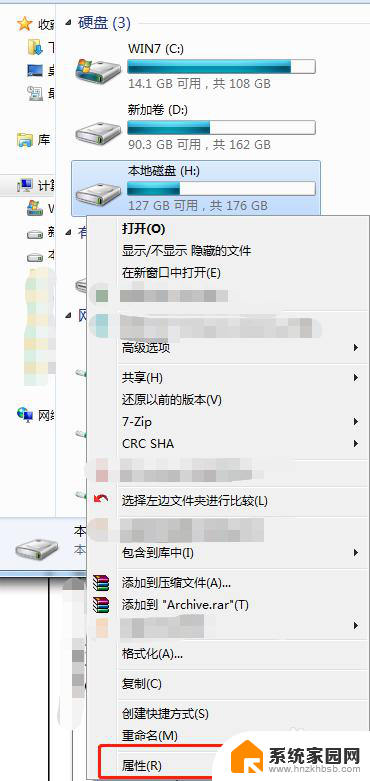
3.找到“工具”选项,点击对话框中的“立即进行碎片整理”。
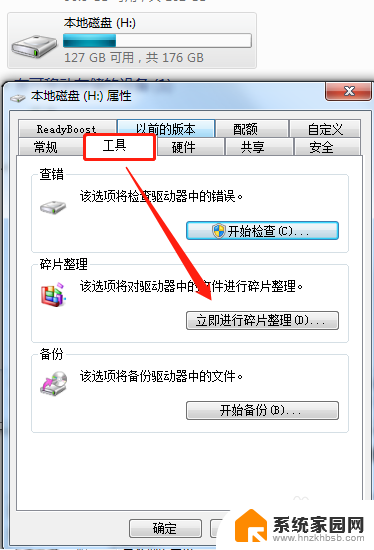
4.选择我们选中的磁盘,然后点击“分析磁盘”。
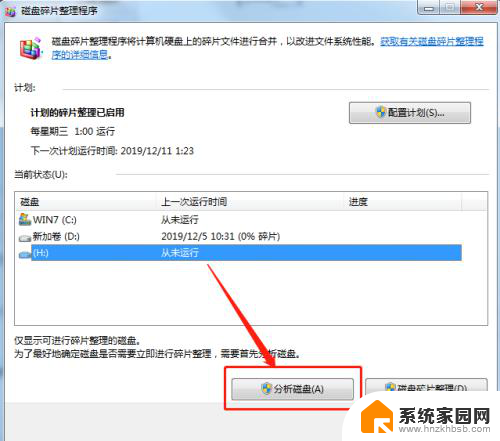
5.等待分析完毕后,系统会显示当前磁盘碎片比例。然后点击下方的“磁盘碎片整理”,开始清理碎片。清理过程较长,请耐心等待。
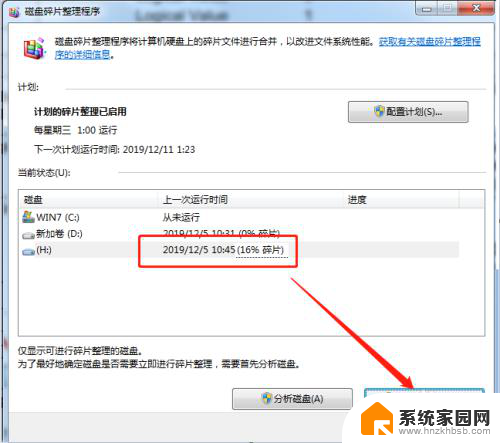
6.等待磁盘碎片清理完毕后,可以看到磁盘碎片占比变为0%。磁盘碎片清理完成。点击下方关闭即可。
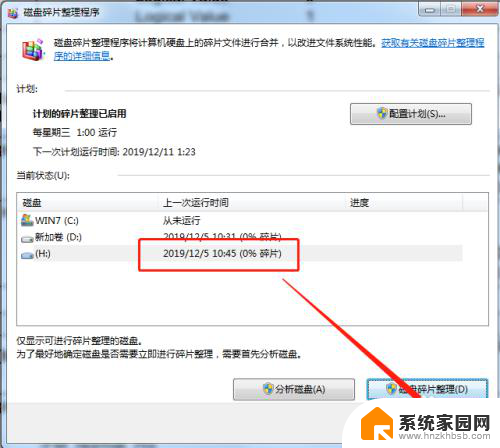
以上就是磁盘碎片是怎么产生的,以及如何清理的全部内容,如果你遇到这种现象,不妨尝试下小编提供的方法来解决,希望对大家有所帮助。